您好,登录后才能下订单哦!
怎么在Linux系统下使用Python虚拟环境,相信很多没有经验的人对此束手无策,为此本文总结了问题出现的原因和解决方法,通过这篇文章希望你能解决这个问题。
Hello小伙伴们,你们好,又是日常get新技能的一天,今天,咱们来整一下如何玩转Linux下Python虚拟环境,0基础入门,视频教程也已经整理好了,刚好在学习的伙伴,可以领取拉!趁着热乎,快上车!
之前有写过Windows下的虚拟环境创建和基本使用方法,感兴趣的小伙伴们可以去看看,手把手教你进行Python虚拟环境配置、在Windows下如何创建指定的虚拟环境、浅谈虚拟环境管理工具virtualenvwrapper、手把手教你如何在Pycharm中加载和使用虚拟环境。
/2 为什么需要虚拟环境/
其实虚拟环境要解决的根本问题就是各种第三方包的混乱问题。
假如你在公司接收了三个项目
一个是用的Django1.5,老项目
一个是用的Django1.8,最近项目
一个是用的Django2.0+,新开的项目
你一个电脑只能装一个Django吧,所以,怎么办,这时候就需要一个工具来分离开各种版本。
这只是一种情况,我们大Python最引以为傲的就是大量的第三方包,当一个项目和另一个项目的大量的包并且是相同的包的时候,就完了,这个项目除了你没人能维护了。
下面就要引出我们最常用的也是最标准化的一个第三方包,
virtualenv
再加一个包管理工具
virtualenvwrapper
有了这俩,上述问题都是浮云。
/3 Linux环境概述/
本次示例的是Linux Ubuntu 18.04版本,如下图所示。
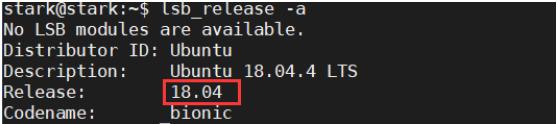
Python版本为自带的3.6.9,如下图所示。

pip版本已经更新成最新,如下图所示。
pip更新命令:
sudo Python3 -m pip install --upgrade pip

/4 安装配置/
1. 安装virtualenv
pip install virtualenv
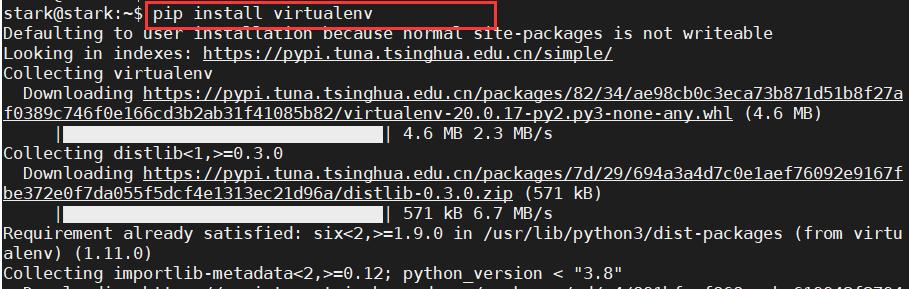
2. 安装虚拟环境管理工具
pip install virtualenvwrapper
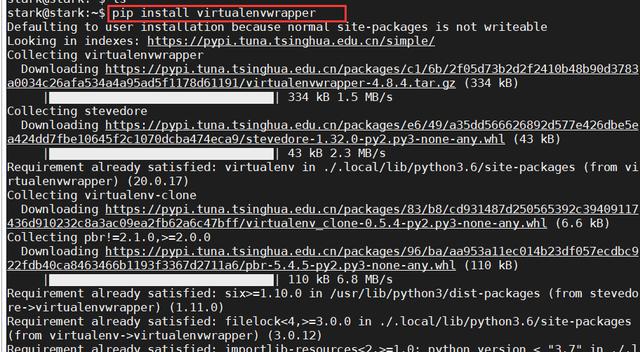
/5 操作步骤/
1. 创建一个文件夹用于存放虚拟环境
mkdir $HOME/.virtualenvs
或者
mkdir .virtualenvs
其实就是当前家目录下,~的意思是当前家目录,如果一直在~下,不需要$HOME也可以。

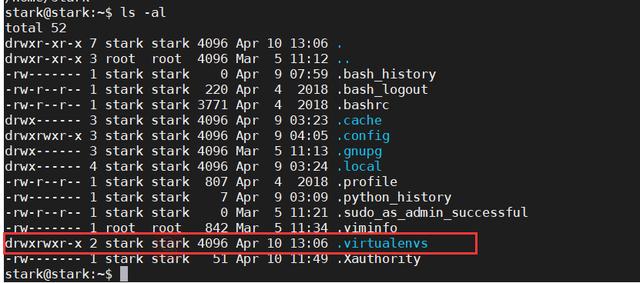
.开头的都是隐藏文件,需要命令
ls -al
才能看到。
2. 执行命令
which Python3
查看Python的安装目录,如下图所示。

3. 执行命令
which virtualenvwrapper.sh
查看virtualenvwrapper的目录。

红色部分其实就是我的家目录,简写成~/也是可以的。
4. 修改./bashrc文件,使用命令:
vim .bashrc
此处需要有vim基础,如果对vim不熟悉的建议了解一下在回来看。
添加内容,如下所示。
export WORKON_HOME=$HOME/.virtualenvs
source ~/.local/bin/virtualenvwrapper.sh # which virtualenvwrapper.sh命令获取
VIRTUALENVWRAPPER_PYTHON=/usr/bin/Python3 # which Python3命令获取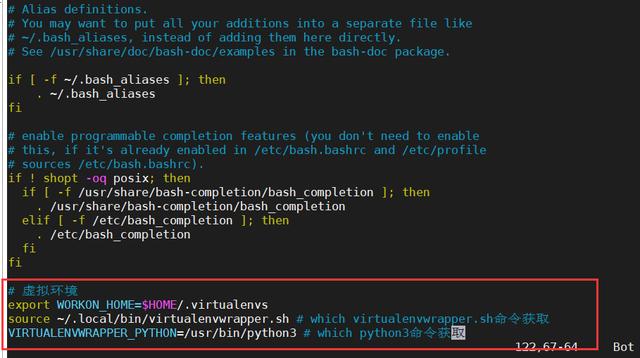
5. 刷新配置文件
source .bashrc
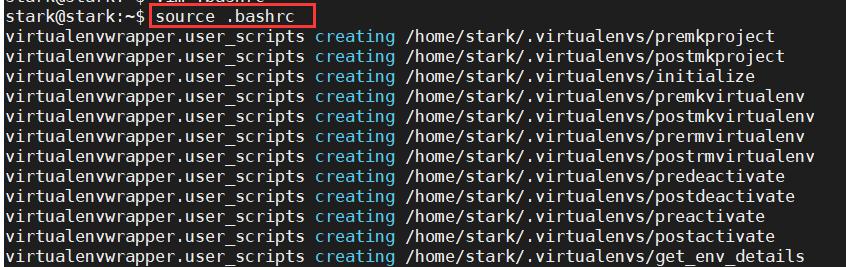
/6 常用命令/
1. 新建一个虚拟环境
mkvirtualenv spider
新建了一个spider的虚拟环境,并且进入了spider这个环境。
(spider) 表示进入了spider这个虚拟环境,并且正在使用,如下图所示。
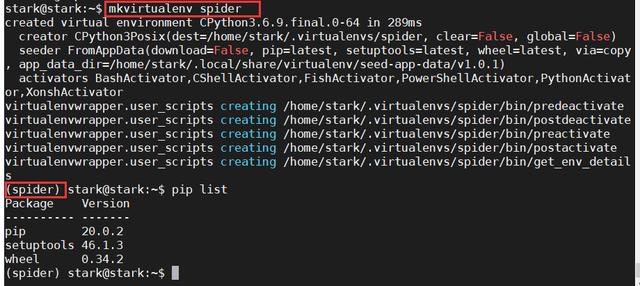
2. 退出当前虚拟环境
deactivate

3. 查看所有的虚拟环境
workon or lsvirtualenv
这两个命令一般都是可以的。
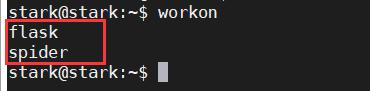
目前创建了两个,flask和spider,如上图所示。
4. 删除虚拟环境
rmvirtualenv flask
删除了flask虚拟环境
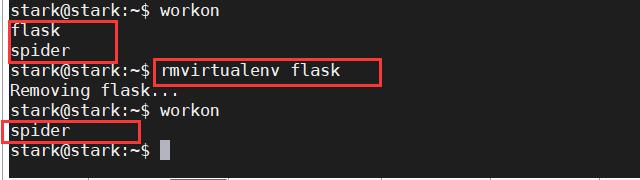
5. 进入某个虚拟环境
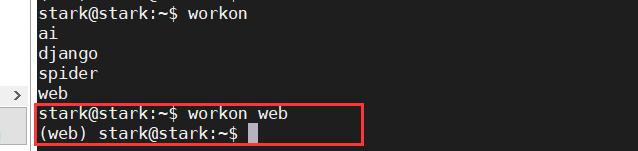
小技巧
即使没有退出当前虚拟环境,workon也是直接可以切换到其他虚拟环境的
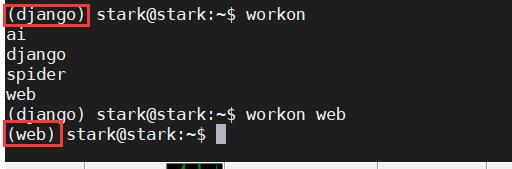
在Linux中,虚拟环境的命令是可以通过tab键自动补全的噢~
7 命令总结

8 小结
主要内容是针对Linux系统下进行Python虚拟环境操作,例举了虚拟环境常用命令和基本使用方法。
看完上述内容,你们掌握怎么在Linux系统下使用Python虚拟环境的方法了吗?如果还想学到更多技能或想了解更多相关内容,欢迎关注亿速云行业资讯频道,感谢各位的阅读!
免责声明:本站发布的内容(图片、视频和文字)以原创、转载和分享为主,文章观点不代表本网站立场,如果涉及侵权请联系站长邮箱:is@yisu.com进行举报,并提供相关证据,一经查实,将立刻删除涉嫌侵权内容。